In ấn tài liệu là một nhu cầu không thể thiếu trong công việc văn phòng và học tập. Để tiết kiệm giấy, bảo vệ môi trường và tạo ra những tài liệu trông chuyên nghiệp hơn. Việc in hai mặt (duplex printing) là một giải pháp cực kỳ hữu ích và hiệu quả. Đặc biệt với các file PDF, việc biết cách in 2 mặt pdf sẽ giúp bạn xử lý tài liệu dài một cách gọn gàng. Bài viết này sẽ cung cấp một hướng dẫn chi tiết, từ A-Z về các phương pháp in hai mặt. Bao gồm cả cách tự động và thủ công trên các phần mềm đọc PDF phổ biến nhất hiện nay. Giúp bạn dễ dàng làm chủ kỹ năng văn phòng quan trọng này trong năm 2025.
Điều Kiện Cần Thiết Để Có Thể In 2 Mặt Tự Động
Trước khi tìm hiểu cách in 2 mặt pdf một cách tự động, bạn cần đảm bảo một yếu tố then chốt. Đó là máy in của bạn phải có hỗ trợ tính năng in hai mặt tự động (Automatic Duplex Printing). Đây là một tính năng về mặt phần cứng, cho phép máy in tự động đảo mặt giấy để in tiếp mặt sau. Mà không cần sự can thiệp thủ công của người dùng trong suốt quá trình in ấn. Hầu hết các dòng máy in văn phòng hiện đại hoặc các máy in gia đình tầm trung trở lên. Chúng thường được trang bị sẵn tính năng tiện lợi và hữu ích này cho người dùng.
Để kiểm tra xem máy in của bạn có hỗ trợ hay không, bạn có thể xem trong thông số kỹ thuật. Thông tin này có trên vỏ hộp, trong sách hướng dẫn sử dụng hoặc trên website của nhà sản xuất. Một yếu tố khác cũng rất quan trọng là bạn phải cài đặt đúng và đầy đủ driver cho máy in. Driver là phần mềm giúp máy tính “giao tiếp” với máy in và điều khiển các chức năng của nó. Nếu driver bị lỗi hoặc cài đặt không đúng, tùy chọn in hai mặt có thể sẽ không xuất hiện. Kể cả khi máy in của bạn có hỗ trợ về mặt phần cứng đi chăng nữa.
Phân Biệt Giữa In 2 Mặt Tự Động và In 2 Mặt Thủ Công
Có hai phương pháp chính để bạn có thể in hai mặt một tài liệu PDF. Hiểu rõ sự khác biệt giúp bạn lựa chọn đúng cách cho thiết bị của mình đang sử dụng.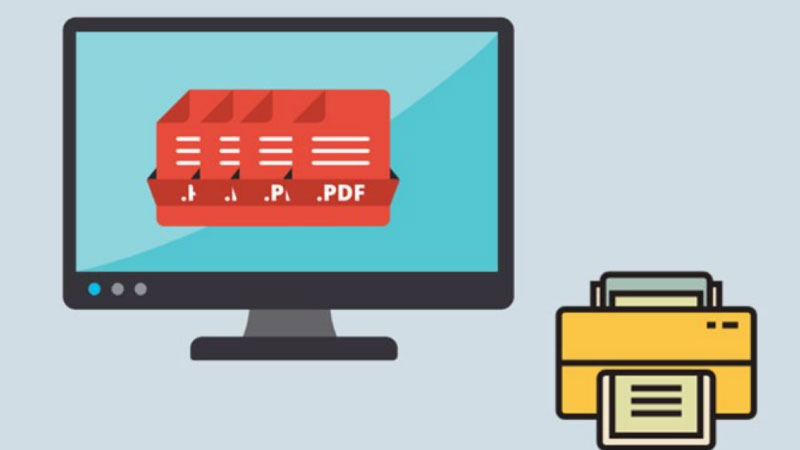
- In 2 mặt tự động (Automatic Duplex):
- – Đây là phương pháp tiện lợi và nhanh chóng nhất, được thực hiện hoàn toàn tự động.
- – Yêu cầu máy in của bạn phải có tính năng duplex printing tích hợp sẵn.
- – Bạn chỉ cần chọn tùy chọn “Print on both sides of paper” trong hộp thoại in. Máy in sẽ tự động in mặt đầu tiên, sau đó hút giấy vào lại, đảo mặt giấy. Và in tiếp mặt thứ hai mà không cần bạn phải can thiệp vào quá trình.
- In 2 mặt thủ công (Manual Duplex):
- – Đây là giải pháp thay thế khi máy in của bạn không hỗ trợ in hai mặt tự động.
- – Quá trình này đòi hỏi sự can thiệp thủ công của người dùng và gồm hai bước chính.
- – **Bước 1:** In tất cả các trang lẻ (Odd pages) của tài liệu trước.
- – **Bước 2:** Lấy chồng giấy vừa in ra, lật lại và đặt vào khay giấy. Sau đó tiếp tục in tất cả các trang chẵn (Even pages) lên mặt còn lại.
Phần tiếp theo sẽ hướng dẫn chi tiết cả hai cách in 2 mặt pdf này.
Hướng Dẫn Cách In 2 Mặt PDF Tự Động (Khi Máy In Hỗ Trợ)
Nếu máy in của bạn có tính năng in hai mặt tự động, việc in ấn trở nên rất đơn giản. Dưới đây là hướng dẫn cho các phần mềm và trình duyệt phổ biến nhất bạn nên biết.
1. Cách 1: Cách in 2 mặt pdf Sử Dụng Adobe Acrobat Reader DC (Phổ biến nhất)
Adobe Acrobat Reader DC là phần mềm đọc file PDF miễn phí và phổ biến nhất trên toàn cầu. Nó cung cấp các tùy chọn in ấn rất đầy đủ và chi tiết cho người dùng cuối cùng.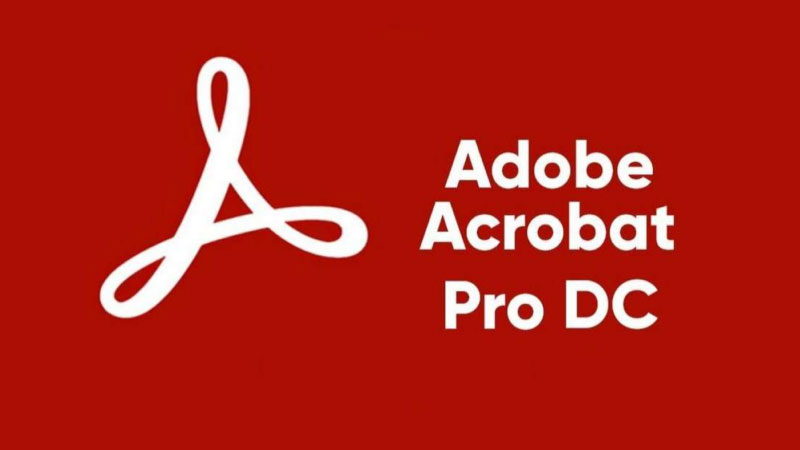
- Mở file PDF bạn muốn in bằng phần mềm Adobe Acrobat Reader DC.
- Vào menu File > Print… hoặc sử dụng tổ hợp phím tắt quen thuộc Ctrl + P (trên Windows) hoặc Cmd + P (trên macOS) để mở hộp thoại in.
- Trong cửa sổ Print, ở mục “Printer”, hãy chọn đúng máy in của bạn từ danh sách thả xuống.
- Ngay bên dưới phần “Pages to Print”, bạn sẽ thấy một ô vuông có nhãn “Print on both sides of paper” (In trên cả hai mặt giấy). Tích chọn vào ô này để kích hoạt chế độ in hai mặt tự động.
- Bên cạnh đó, bạn sẽ thấy hai tùy chọn quan trọng sau đây:
- – **Flip on long edge (Lật theo cạnh dài):** Đây là kiểu in mặc định, phù hợp cho tài liệu dạng sách, đóng gáy theo chiều dọc.`
- – **Flip on short edge (Lật theo cạnh ngắn):** Phù hợp cho các tài liệu dạng lịch để bàn, đóng gáy theo chiều ngang.`
- Chọn kiểu lật phù hợp với nhu cầu của bạn, sau đó nhấn nút “Print” (In) để bắt đầu.
2. Cách 2: Cách in 2 mặt pdf Sử Dụng Foxit PDF Reader (Lựa chọn thay thế nhẹ nhàng)
Foxit PDF Reader là một phần mềm đọc PDF miễn phí khác, rất nhẹ nhàng và được nhiều người yêu thích. Quy trình in hai mặt trên Foxit Reader cũng rất tương tự như trên Adobe Reader.
- Mở file PDF của bạn bằng phần mềm Foxit PDF Reader.
- Nhấn tổ hợp phím Ctrl + P để mở hộp thoại Print của phần mềm này.
- Chọn đúng máy in bạn muốn sử dụng trong mục “Name” của cửa sổ Print.
- Trong phần “Print Handling”, bạn sẽ thấy tùy chọn “Print on both sides of paper”. Hãy tích chọn vào ô này để kích hoạt tính năng in hai mặt.
- Tương tự như Adobe Reader, bạn cũng có thể chọn kiểu lật giấy là “Flip on long edge” hoặc “Flip on short edge” ngay bên cạnh.
- Sau khi đã thiết lập xong các tùy chọn cần thiết, nhấn OK để máy in bắt đầu thực hiện công việc.
Foxit Reader là một lựa chọn tuyệt vời nếu bạn cần một phần mềm đọc PDF nhẹ nhàng. Mà vẫn có đầy đủ các tính năng in ấn chuyên nghiệp như cách in 2 mặt pdf tự động.
3. Cách 3: Cách In 2 Mặt PDF Trực Tiếp Từ Trình Duyệt Web (Chrome, Edge)
Nhiều trình duyệt web hiện đại như Google Chrome hay Microsoft Edge cũng có khả năng mở và in file PDF. Chúng cũng hỗ trợ tính năng in hai mặt nếu máy in của bạn cho phép điều đó.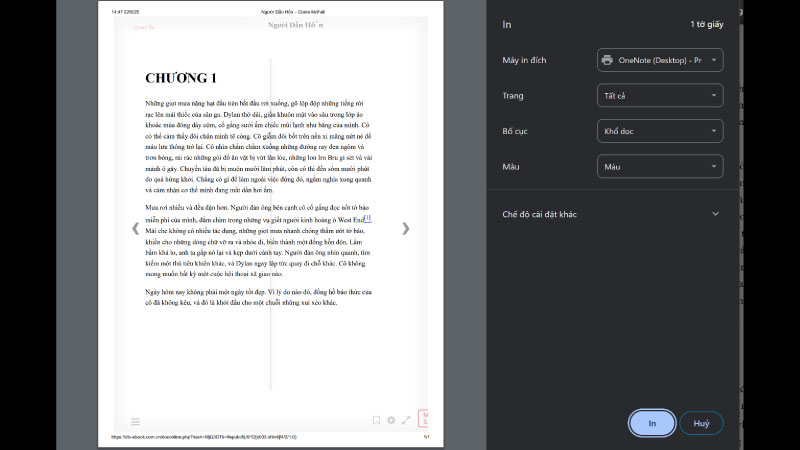
- Mở file PDF trực tiếp trên trình duyệt web bằng cách kéo thả file vào cửa sổ trình duyệt. Hoặc nhấp vào một liên kết PDF online trên mạng internet bạn muốn xem.
- Nhấn tổ hợp phím Ctrl + P (Windows) hoặc Cmd + P (macOS) để mở giao diện in của trình duyệt.
- Chọn đúng máy in ở mục “Destination” (Đích).
- Nhấp vào dòng chữ “More settings” (Cài đặt khác) để hiển thị các tùy chọn nâng cao hơn.
- Tìm đến mục “Print on both sides” (In trên cả hai mặt) và tích chọn vào ô bên cạnh nó.
- Chọn kiểu lật giấy phù hợp (“Flip on long edge” hoặc “Flip on short edge”).
- Nhấn nút “Print” (In) để hoàn tất.
Cách này rất tiện lợi vì bạn không cần phải cài đặt thêm bất kỳ phần mềm đọc PDF nào.
Hướng Dẫn Cách In 2 Mặt Thủ Công (Khi Máy In Không Hỗ Trợ)
Nếu máy in của bạn không có tính năng duplex tự động, đừng lo lắng, bạn vẫn có thể in hai mặt. Tuy nhiên, quá trình này đòi hỏi sự can thiệp thủ công và một chút cẩn thận của người dùng.
1. Nguyên Tắc Hoạt Động Của Việc In 2 Mặt Thủ Công
Nguyên tắc cơ bản của việc in hai mặt thủ công là chia tài liệu ra làm hai lần in. Lần đầu tiên, bạn sẽ chỉ in tất cả các trang có số thứ tự lẻ (1, 3, 5, 7…). Sau khi tất cả các trang lẻ đã được in ra một mặt giấy, bạn sẽ lấy toàn bộ chồng giấy đó. Lật chúng lại theo đúng chiều và đặt ngược vào khay giấy của máy in một cách cẩn thận. Cuối cùng, bạn sẽ thực hiện lần in thứ hai, chỉ in tất cả các trang có số thứ tự chẵn (2, 4, 6, 8…). Lên mặt còn lại của chồng giấy bạn vừa lật lại để hoàn thành việc in hai mặt.
Thử thách lớn nhất của phương pháp này là việc lật chồng giấy sao cho đúng chiều. Nếu lật sai, mặt sau sẽ bị in ngược đầu so với mặt trước, làm hỏng tài liệu. Mỗi dòng máy in có thể có cách nạp giấy và lật giấy hơi khác nhau một chút. Do đó, bạn nên thử in vài trang đầu tiên để xác định đúng cách lật giấy. Trước khi thực hiện in toàn bộ một tài liệu dài hàng trăm trang để tránh lãng phí.
2. Các Bước Thực Hiện Chi Tiết và Lưu Ý Quan Trọng
Dưới đây là các bước chi tiết cho cách in 2 mặt pdf thủ công trên Adobe Reader. Các phần mềm khác cũng có các tùy chọn tương tự trong hộp thoại in của chúng.
- Mở file PDF và nhấn Ctrl+P để mở hộp thoại Print.
- Trong phần “Pages to Print”, nhấp vào nút “More Options” (Tùy chọn khác).
- Trong menu thả xuống của “Odd or Even pages” (Trang lẻ hoặc chẵn), chọn “Odd pages only” (Chỉ in trang lẻ).
- Nhấn Print và chờ máy in in xong tất cả các trang lẻ của tài liệu.
- Lấy toàn bộ chồng giấy vừa in ra, giữ nguyên thứ tự và lật lại toàn bộ chồng giấy. (Cách lật chính xác phụ thuộc vào máy in của bạn, hãy thử trước với 2-4 tờ). Đặt chồng giấy đã lật vào lại khay giấy của máy in một cách cẩn thận.
- Quay lại hộp thoại Print trên máy tính, lặp lại bước 2 và 3. Lần này, trong menu thả xuống, hãy chọn “Even pages only” (Chỉ in trang chẵn).
- Quan trọng: Tích chọn thêm vào ô “Reverse pages” (Đảo ngược trang). Thao tác này sẽ làm máy in in từ trang cuối cùng đến trang đầu tiên (ví dụ: 100, 98, 96…). Giúp các trang chẵn được in đúng vào mặt sau của các trang lẻ tương ứng.
- Nhấn Print để hoàn tất quá trình in hai mặt thủ công cho tài liệu của bạn.
Kết Luận
Việc nắm vững các cách in 2 mặt pdf là một kỹ năng văn phòng cực kỳ hữu ích. Nó không chỉ giúp bạn tiết kiệm đáng kể chi phí giấy in và bảo vệ môi trường sống. Mà còn tạo ra những tài liệu trông chuyên nghiệp, gọn gàng và dễ đọc hơn rất nhiều. Dù máy in của bạn có hỗ trợ in hai mặt tự động hay không, bạn đều có thể thực hiện được. Với các tùy chọn có sẵn trong các phần mềm đọc PDF phổ biến như Adobe Reader, Foxit Reader.
Hãy luôn kiểm tra khả năng của máy in và lựa chọn phương pháp phù hợp nhất với mình. Đối với in thủ công, sự cẩn thận trong việc lật giấy là chìa khóa để có kết quả hoàn hảo. Hy vọng với những hướng dẫn chi tiết trên, bạn đã có thể tự tin in hai mặt. Và tạo ra những tài liệu chất lượng một cách dễ dàng và hiệu quả nhất có thể. Chúc bạn thành công trong việc làm chủ kỹ năng này để phục vụ tốt hơn cho công việc!










